Come modificare un file multimediale (immagine, PDF, ecc.) sul mio sito web tradotto
Questo articolo vi guida attraverso il processo di modifica di vari tipi di media, tra cui immagini, PDF, file DOCX, archivi RAR e video di YouTube, nelle versioni tradotte del vostro sito web.
Introduzione
Quando si dispone di un sito web multilingue, può essere necessario visualizzare diversi file multimediali come immagini, PDF o video in varie versioni linguistiche. Questa guida vi guiderà attraverso il processo di modifica dei file multimediali nel vostro sito web tradotto utilizzando Weglot.
1. Prerequisiti
Prima di iniziare, accertatevi di aver eseguito le seguenti operazioni:
a. Caricate il file multimediale tradotto nel pannello di amministrazione del vostro sito web e recuperate il suo URL.
b. Recuperate l'URL del file multimediale originale dal vostro sito web.
2. Aggiunta di una traduzione multimediale
a. Navigare nel cruscotto di Weglot: Aprire la dashboard di Weglot e andare su Traduzioni > Lingue.

b. Scegliere la lingua: Selezionare la lingua per la quale si desidera aggiungere la traduzione dei media.

c. Aggiungi traduzione multimediale: Fare clic sul pulsante "Azioni" accanto alla barra di ricerca e scegliere "Aggiungi traduzione multimediale".

d. Compilare i dettagli: Verrà visualizzato un pop-up in cui sarà necessario inserire i dati:
- L'URL del supporto originale
- L'URL del media tradotto
e. Finalizzare: Fare clic sul pulsante "Aggiungi" per completare il processo.

È fatta! Ora la traduzione dei media dovrebbe essere visualizzata direttamente nell'elenco delle traduzioni. I media tradotti dovrebbero essere visualizzati nella versione tradotta del vostro sito web.
La traduzione dei media è identificata con il testo "Media":

3. Traduzione dell'immagine
Le immagini possono essere caricate in vari modi sul vostro sito web. Vediamo tre modi in cui le immagini possono essere caricate, in modo da poterle tradurre con Weglot.
a. Carico standard
Le immagini vengono solitamente caricate tramite il metodo src nel codice HTML. Fare clic con il tasto destro del mouse sull'immagine e selezionare "Ispeziona" per trovare l'URL.
Per trovare l'URL dell'immagine originale, visitate la pagina in cui si trova, quindi fate clic con il pulsante destro del mouse sull'immagine e selezionate "Ispeziona":

Dovreste vedere l'URL dell'immagine vicino al campo src e copiarlo :

b. Lazy loading
Questo metodo carica immagini diverse in base alle dimensioni della finestra del browser. In questo modo il sito web può mostrare immagini più compatte sui dispositivi più piccoli, come i telefoni cellulari, garantendo un caricamento rapido e costante del sito.
Se l'immagine che si sta cercando di tradurre è caricata in modo pigro, copiare tutti gli URL nella cartella data-src o srcset attributi.
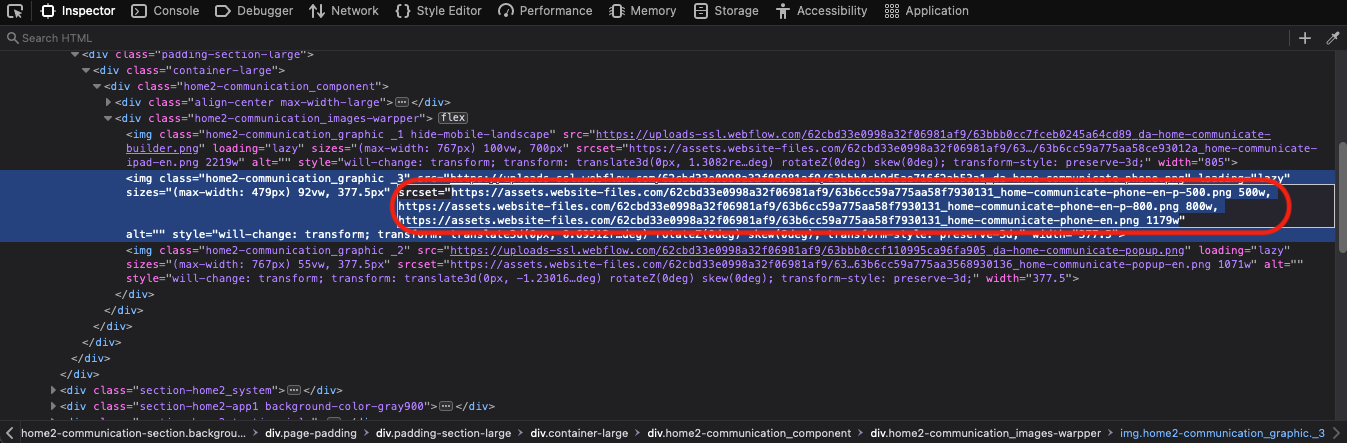
c. Sfondo CSS
Se un'immagine è impostata come sfondo, è necessario aggiungere un CSS personalizzato nella Dashboard di Weglot in Impostazioni > Language Switcher > CSS personalizzato(vedere: Come aggiungere un CSS personalizzato).
Ecco uno scenario di esempio che illustra come modificare l'immagine di sfondo di un elemento nella versione tradotta del vostro sito web:
html[lang="fr"] .my-element-class {
background: url("https://mywebsite.com/path/to/my/translated-image.png") !important;
}
Dovrete scambiare il codice della lingua (in questo esempio è "fr"; per un elenco completo, controllate Lingue disponibili), il selettore CSS dell'elemento di cui volete modificare lo sfondo e l'URL della nuova immagine che volete usare al posto di quella originale.
Risoluzione dei problemi
- Aggiornare il sito web o cancellare la cache del browser se le modifiche non sono visibili.
- Assicurarsi che non ci siano query non necessarie nell'URL del media, come ad esempio
?v=randomNumbersalla fine dell'URL. - Verificate che l'URL sia corretto e che esista nel codice sorgente del vostro sito web. Per esaminare il codice sorgente del vostro sito web, potete fare clic con il tasto destro del mouse su una parte qualsiasi della pagina web e scegliere "Visualizza sorgente pagina" oppure utilizzare la scorciatoia da tastiera...
Ctrl+Alt+Uper PC oCmd+Opt+Uper Mac.
Avete bisogno di ulteriore assistenza?
In caso di problemi, non esitate a contattare l'assistenza Weglot fornendo i dettagli necessari:
- L'URL è il luogo in cui si trova il media che si desidera tradurre.
- L'URL del supporto originale.
- L'URL del supporto che si desidera tradurre.
